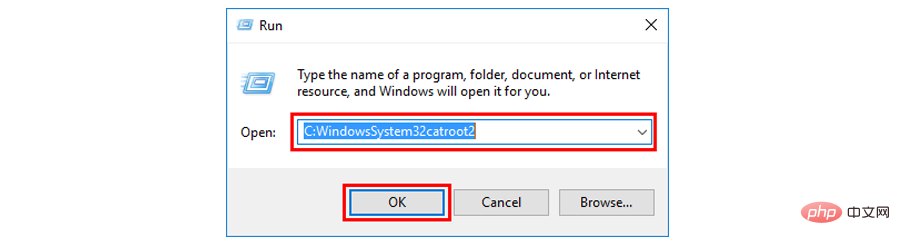Heim >häufiges Problem >Wie behebe ich den Windows-Update-Fehler 0x8024a105?
Wie behebe ich den Windows-Update-Fehler 0x8024a105?
- WBOYWBOYWBOYWBOYWBOYWBOYWBOYWBOYWBOYWBOYWBOYWBOYWBnach vorne
- 2023-05-02 16:22:172287Durchsuche
Wenn Sie ein Windows-Benutzer sind, werden bei der Installation von Updates möglicherweise viele verschiedene Fehler auf Ihrem Computer angezeigt. Einer der häufigsten Fehler ist Fehlercode 0x8024a105.
Wenn dieser Fehler auftritt, wird es etwas schwierig, ihn zu beheben, da er auch in der offiziellen Fehlercodeliste von Windows fehlt. Aber keine Sorge – wir sind hier, um Ihnen bei der Behebung dieses Problems zu helfen, und hier erfahren Sie, wie Sie diesen Windows Update-Fehler einfach beheben können. Fangen wir an:
Was ist der Windows Update-Fehler 0x8024a105?
Microsoft aktualisiert Windows 10 ständig, um die Stabilität und Sicherheit zu verbessern und neue Funktionen hinzuzufügen. Allerdings können Updates manchmal nicht heruntergeladen werden und Benutzern wird der Fehler 0x8024a105 angezeigt. In diesem Fall wird der Download sofort abgebrochen und der Benutzer kann das Update nicht installieren. 0x8024a105 Gründe für den Windows Update-Fehler Grund dahinter. 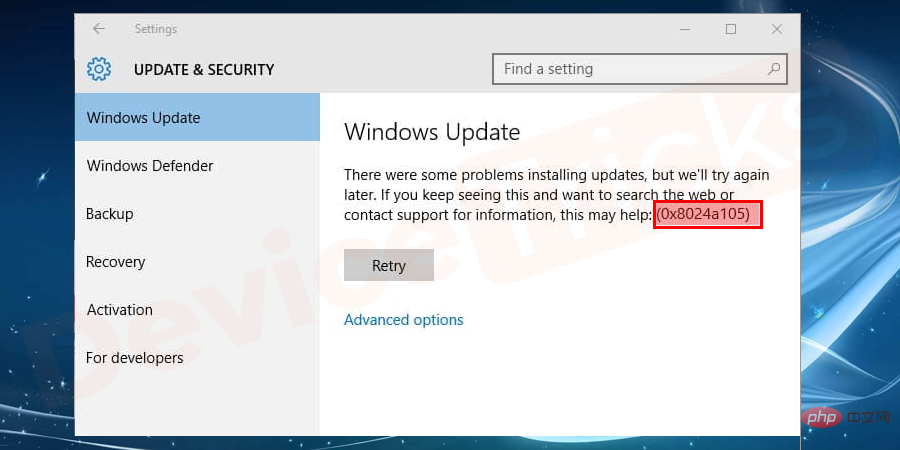
Windows Update-Fehler 0x8024a105 beheben Der Erhalt dieser Nachricht kann Sie irritieren „Es gab einige Probleme bei der Installation des Updates, aber wir versuchen es später noch einmal. Wenn Sie dies weiterhin sehen, versuchen Sie es bitte mit einer Suche im Internet oder wenden Sie sich an uns.“ Unterstützung für Hilfe. Dieser Fehlercode kann helfen: (0x8024a105)“ Hier sehen wir uns an, wie dieser Fehler behoben werden kann. Fangen wir an:
1] Überprüfen Sie Ihre InternetverbindungDas Erste und Wichtigste ist, Ihre Internetverbindung zu überprüfen. Überprüfen Sie, ob das Kabel oder der Stecker richtig angeschlossen ist und Ihre aktuelle Internetverbindung ordnungsgemäß funktioniert.
Wenn Ihr Internet einwandfrei funktioniert, wechseln Sie bitte Ihre Internetverbindung. Wenn Sie das Internet über WLAN nutzen, versuchen Sie, eine Kabelverbindung herzustellen. Wenn Sie eine LAN-Verbindung verwenden, wechseln Sie zu WLAN. Versuchen Sie nach dem Verbindungswechsel erneut, Windows Update zu starten. Dies ist eine sehr häufige Methode, die normalerweise den Windows Update-Fehler 0x8024a105 behebt.
Wenn das Problem weiterhin besteht, versuchen Sie es mit einer der folgenden Methoden.
2] Starten Sie Ihren Computer neu
, um den
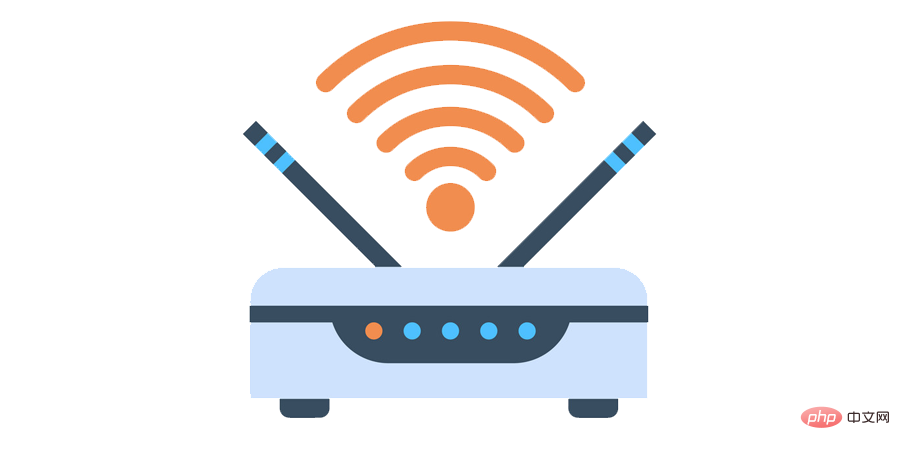
Drücken Sie die Taste Start auf Ihrer Tastatur und klicken .
Danach beginnt Windows mit der Aktualisierung und Sie werden dieses Problem bald beseitigen.
- Wenn der Fehler jedoch weiterhin besteht, befolgen Sie die unten aufgeführten erweiterten Methoden. 3] Besuchen Sie
- Windows
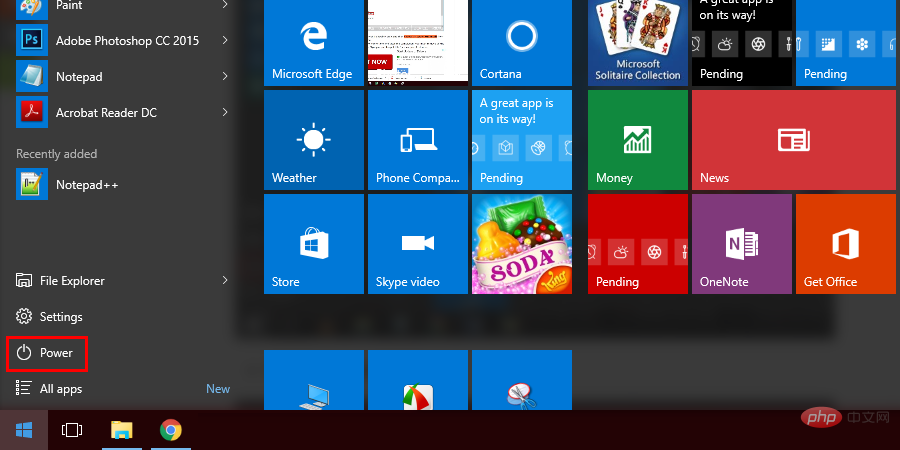 0x8024a105
0x8024a105
- Windows 10 Update zu beheben. Der entsprechende Vorgang ist unten aufgeführt:
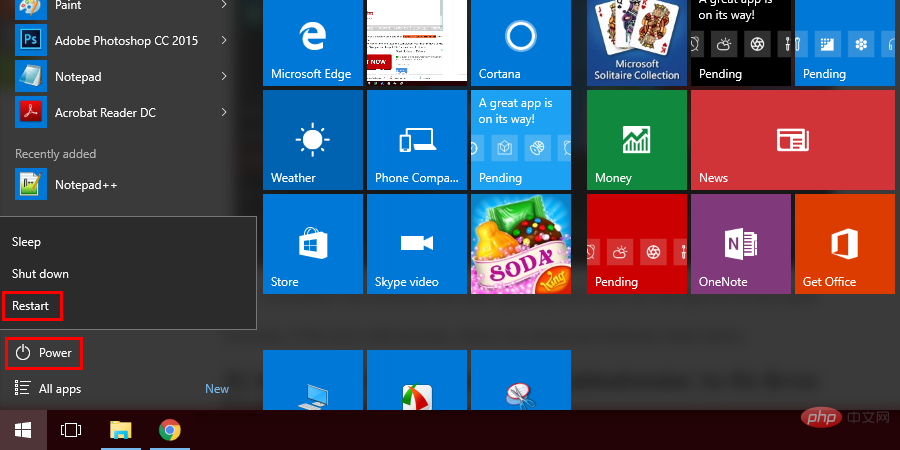 Klicken Sie auf die Schaltfläche
Klicken Sie auf die Schaltfläche
- .
Navigieren zu Einstellungen, indem Sie auf das Zahnradsymbol über dem Netzschalter klicken.
Die Seite „Windows-Einstellungen“ wird nun geöffnet und Sie finden hier mehrere Optionen. Wechseln Sie zum Abschnitt Update & Sicherheit
- .
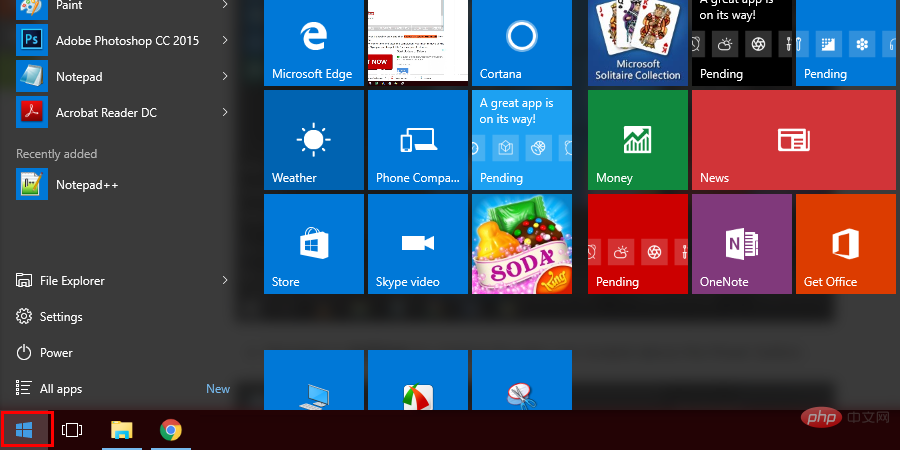
- Jetzt werden Sie zur Windows Update-Seite weitergeleitet. Auf dieser Seite finden Sie links ein Feld, in dem Sie auf Fehlerbehebung klicken.
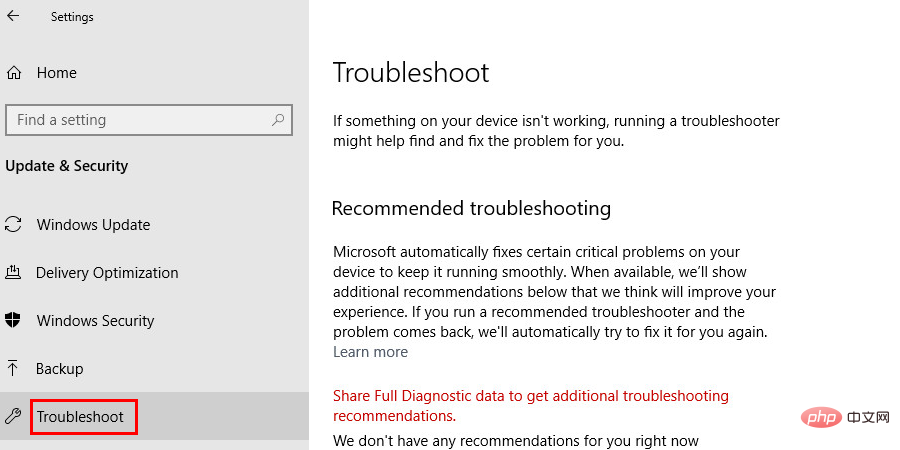
- Klicken Sie auf dem Bildschirm „Fehlerbehebung“ auf Windows Update und dann auf Fehlerbehebung ausführen.
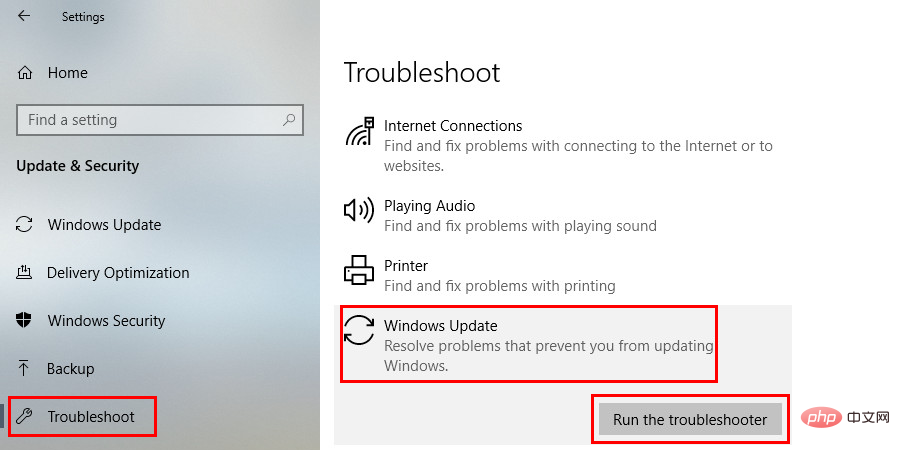
- Jetzt lehnen Sie sich zurück und beobachten Sie, wie Windows das Problem selbst scannt und behebt.
4] Softwareverteilungsdateien bereinigen
Wenn Ihr Problem nach der Durchführung der oben genannten Schritte weiterhin besteht, müssen Sie möglicherweise einige fortgeschrittenere Schritte unternehmen. Auf Ihrem Computer befindet sich ein Softwareverteilungsordner, in dem Windows-Update-Dateien während des Herunterladens vorübergehend gespeichert werden. Wenn einige davon beschädigt sind, kann dies zum Fehlercode 0x8024a105 führen. Wenn Sie sie löschen und die Update-Dateien erneut herunterladen, können Sie diesen Fehler möglicherweise beheben. Im Folgenden erfahren Sie, wie Sie sie entfernen:
- Zunächst müssen Sie Windows Update stoppen und andere damit verbundene Dienste stoppen. Navigieren Sie zur Windows-Suchleiste in der PC-Taskleiste und geben Sie CMD ein. Sobald Sie die Eingabeaufforderungsanwendung in den Suchergebnissen sehen, klicken Sie mit der rechten Maustaste darauf und wählen Sie „Als Administrator ausführen“ aus.
Bald erscheint ein Befehlsfeld auf dem Bildschirm. Geben Sie 
- ein und drücken Sie die Eingabetaste.
Als nächstes geben Sie 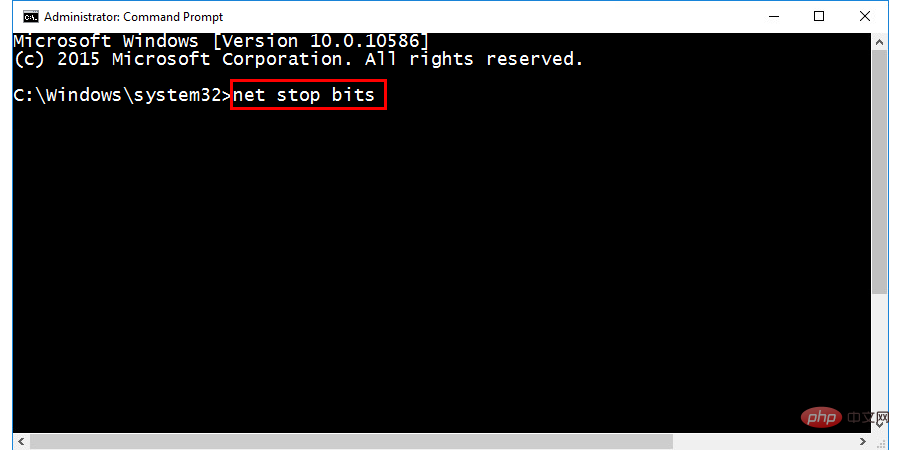
- in das Befehlsfeld ein und drücken Sie die Eingabetaste.
Nächster Befehlstyp: 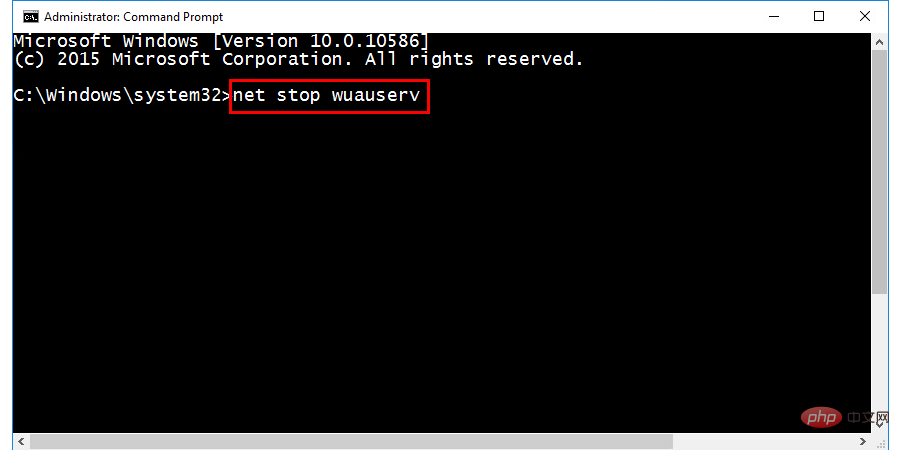
- . Geben Sie es ein und drücken Sie die Eingabetaste.
Zum Schluss geben Sie den letzten Befehl ein: 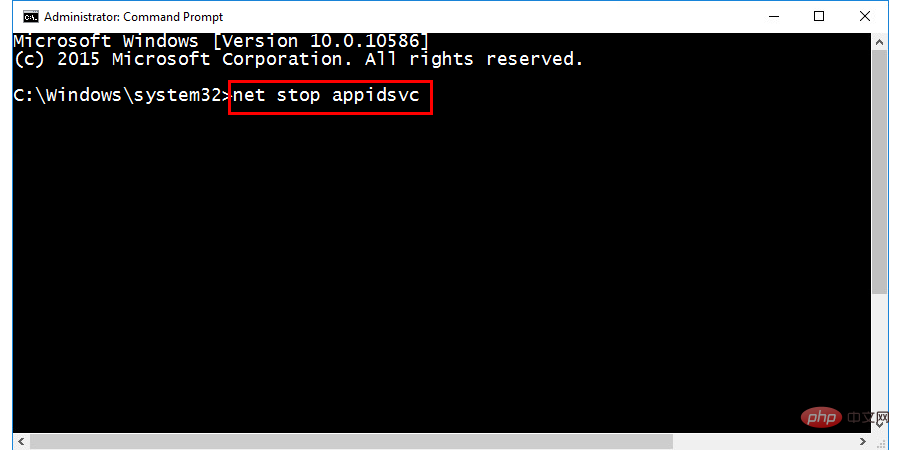
- . Geben Sie es ein und drücken Sie die Eingabetaste.
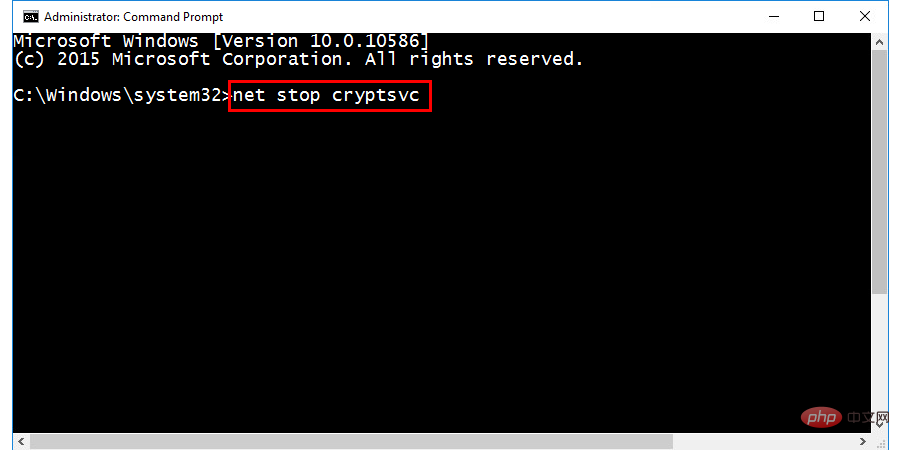
- Geben Sie im daraufhin angezeigten Dialogfeld „Ausführen“
C:WindowsSoftwareDistributionDownload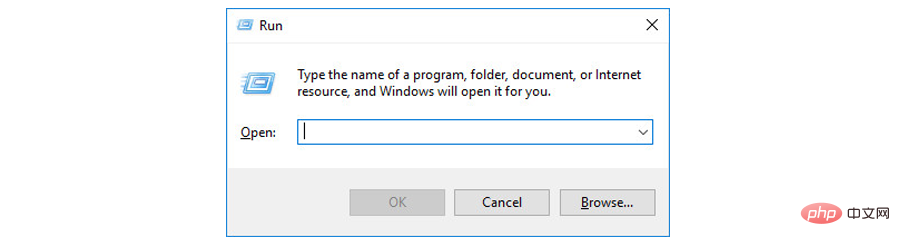
- Wählen Sie nun alle im Ordner vorhandenen Dateien aus und löschen Sie sie.
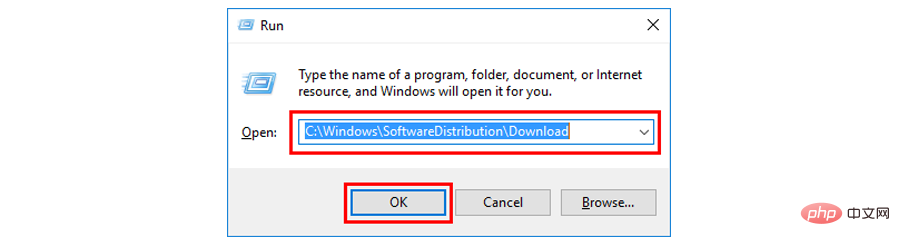 Großartig, Sie haben die halbe Meile geschafft, jetzt müssen Sie Windows Update und andere Dienste neu starten. Befolgen Sie dazu die folgenden Schritte:
Großartig, Sie haben die halbe Meile geschafft, jetzt müssen Sie Windows Update und andere Dienste neu starten. Befolgen Sie dazu die folgenden Schritte:
- Öffnen Sie das Eingabeaufforderungsfenster im Verwaltungsmodus, den Sie zuvor geöffnet haben. Geben Sie im Befehlsfeld nacheinander die folgenden Befehle ein und achten Sie darauf, nach jedem Befehl die Eingabetaste zu drücken.
- Netzwerk-Startbit
Netzwerk-Start wuauserv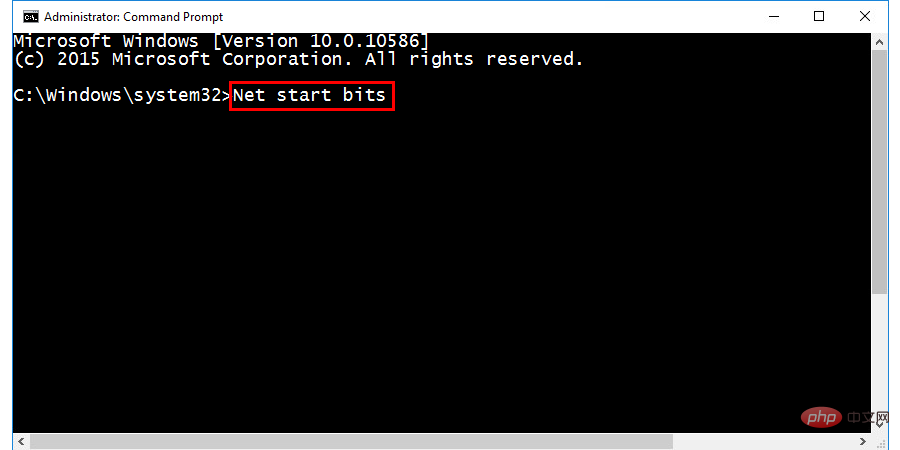
Netzwerkstart appidsvc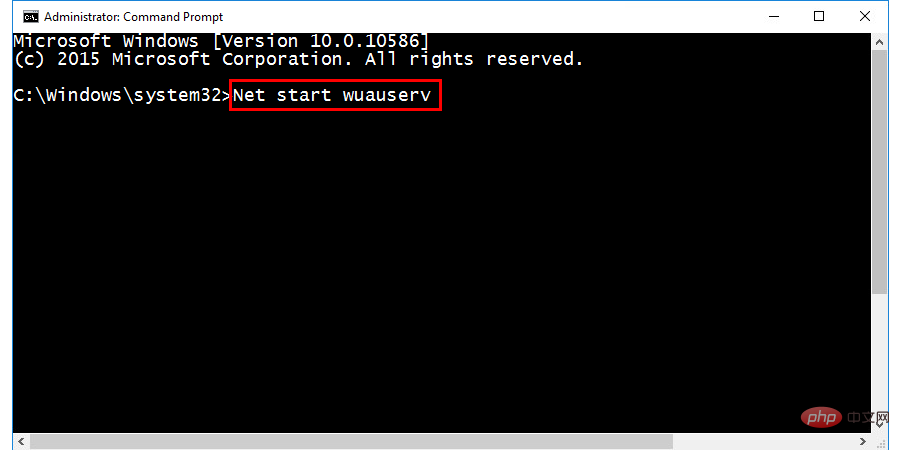
Netzwerk startet cryptsvc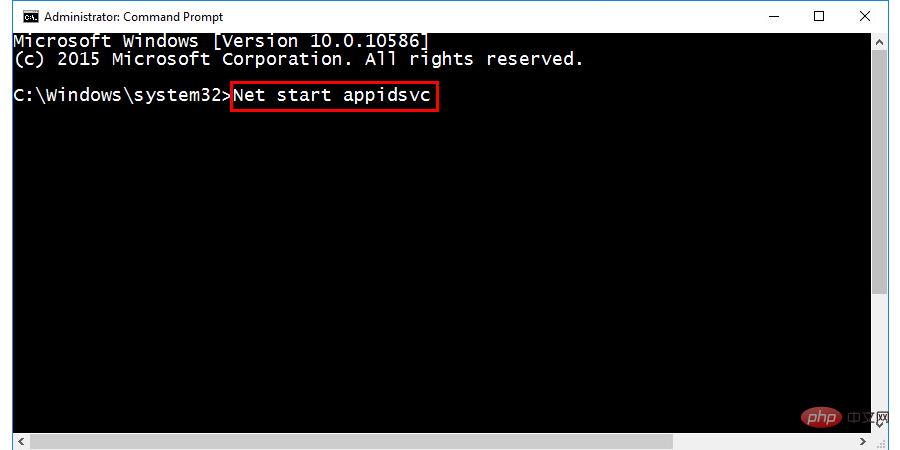
-
Das ist alles. Sie haben alle vorab heruntergeladenen Windows-Update-Dateien gelöscht und den Update-Dienst neu gestartet. Jetzt starten Sie Ihren Computer einfach einmal neu und höchstwahrscheinlich wird der Fehler verschwinden.
5] Aktivieren Sie den Windows-Modulinstallationsdienst
Immer noch der Windows-Update-Fehler 0x8024a105? Nun, wir haben immer noch eine Möglichkeit, mit der Sie versuchen können, das Problem zu lösen. Der Windows Modules Installer-Dienst ist ein Dienst, der eine reibungslose Installation, Änderung und Entfernung von Windows-Updates gewährleistet. Wenn dieser Dienst deaktiviert ist oder nicht ordnungsgemäß funktioniert, kann dies ein weiterer Grund dafür sein, dass Sie Probleme beim Herunterladen und Installieren von Windows-Updates haben. Damit wir versuchen können, es zu aktivieren und sehen, ob es einen Unterschied macht, sind hier die Schritte dazu:
- Klicken Sie mit der rechten Maustaste auf die Schaltfläche „Start“ und wählen Sie Computerverwaltung.

- Ein neues Fenster erscheint auf Ihrem Bildschirm. Doppelklicken Sie in diesem Fenster auf die Option „Dienste und Apps“.
Doppelklick
Service
- .
Jetzt finden Sie im Fenster alle Windows-Dienste aufgelistet. Scrollen Sie nach unten und navigieren Sie zu
Windows Modules Installer
- .
Sobald Sie es gefunden haben, klicken Sie mit der rechten Maustaste auf die Option „Windows Module Installer“ und wählen Sie
Eigenschaften
- .
Gehen Sie nun zur Option
Starttyp
- , wählen Sie Manuell oder Automatisch aus dem Dropdown-Pfeil und klicken Sie auf die Schaltfläche „OK“.
Überprüfen Sie abschließend, ob der Dienst im Abschnitt
Dienststatus
- ausgeführt wird. Wenn die Anzeige angehalten hat, klicken Sie auf die Schaltfläche „Start“, um sie zu starten.
6]
 Verwenden Sie das DISM-Tool, um den Fehlercode 0x8024a105 zu beheben.
Verwenden Sie das DISM-Tool, um den Fehlercode 0x8024a105 zu beheben. Führen Sie die Eingabeaufforderung (oder PowerShell) als Administrator aus. Geben Sie in CMD den folgenden Befehl ein: Dism /Online /Cleanup-Image /CheckHealth
- Das DISM-Tool versucht, die Systemdateien auf Beschädigungen zu scannen und bestehende Probleme zu beheben.
Wenn Sie fertig sind, starten Sie Ihren PC neu und versuchen Sie erneut, Windows Update auszuführen.
7] Installieren Sie Windows-Updates manuell.

- Wenn Sie trotz aller oben genannten Methoden immer noch mit dem
- Fehlercode 0x8024a105
konfrontiert sind, können Sie als Letztes manuell herunterladen und installieren und erneuern. Um diese Aufgabe auszuführen, müssen Sie wissen, welche Art von System Sie verwenden. Es gibt sie im Allgemeinen in zwei Varianten: x64 oder x86. Der Systemtyp ist sehr wichtig, da er Ihnen bei der Auswahl der Update-Datei für das richtige System hilft. Wenn Sie es nicht wissen, machen Sie sich keine Sorgen – wir haben alle Schritte unten beschrieben:
Geben Sie
Systeminformationenin die Windows-Suchleiste ein und drücken Sie die Eingabetaste.
- Es öffnet sich nun ein neues Fenster, in dem die Details Ihres PCs angezeigt werden. Gehen Sie zum Abschnitt Systemtyp und notieren Sie den Systemtyp (d. h. x64 oder x86).

- Jetzt können Sie die Update-Datei direkt von der offiziellen Website des Microsoft Update Catalog herunterladen. Setzen Sie einfach ein Lesezeichen auf diese Seite, um später leicht darauf zugreifen zu können.

- Finden Sie das Update, das Sie herunterladen möchten, indem Sie auf der Update-Katalogseite nach dem Download-Code (z. B. (KB4056892)) suchen.
- Nachdem Sie mithilfe des Download-Codes nach einem Update gesucht haben, wird in den Suchergebnissen ein Link zum Herunterladen angezeigt. Klicken Sie darauf und laden Sie die richtige Datei basierend auf dem zuvor notierten Systemtyp herunter.
- Geben Sie nach dem Herunterladen der Datei den Download-Ordner ein und doppelklicken Sie zum Installieren. Folgen Sie den Anweisungen auf dem Bildschirm und schon sind Sie fertig.
- Eingabeaufforderung als Administrator starten.
- Geben Sie im CMD-Fenster den folgenden Befehl ein:
- HINWEIS: Denken Sie daran, den Ordner „catroot2“ nicht zu löschen oder umzubenennen, sondern einfach nur zu löschen alle Dateien im Ordner.
- Starten Sie Ihr System neu und versuchen Sie erneut, Ihr Windows zu aktualisieren. Ich hoffe, dass dies Ihren Fehler beheben wird.

8]Catroot2-Ordner zurücksetzen
Wenn keine der oben aufgeführten Methoden funktioniert, versuchen Sie, den Catroot2-Ordner zurückzusetzen.
Der Vorgang ähnelt dem mit dem Softwareverteilungsordner [wie in Methode 4 beschrieben].

net stop

xKopie % systemroot%system32catroot2%systemroot%system32catroot2.old/s
Verwenden Sie den Befehl „Ausführen“ (
Löschen Sie alle Dateien im Catroot2-Ordner.Windows-Taste + R). Suchen Sie ihn und geben Sie Folgendes ein:
 C:WindowsSystem32catroot2
C:WindowsSystem32catroot2Öffnen Sie die Eingabeaufforderung als Administrator und geben Sie den folgenden Befehl ein: net start cryptsvc

Das obige ist der detaillierte Inhalt vonWie behebe ich den Windows-Update-Fehler 0x8024a105?. Für weitere Informationen folgen Sie bitte anderen verwandten Artikeln auf der PHP chinesischen Website!


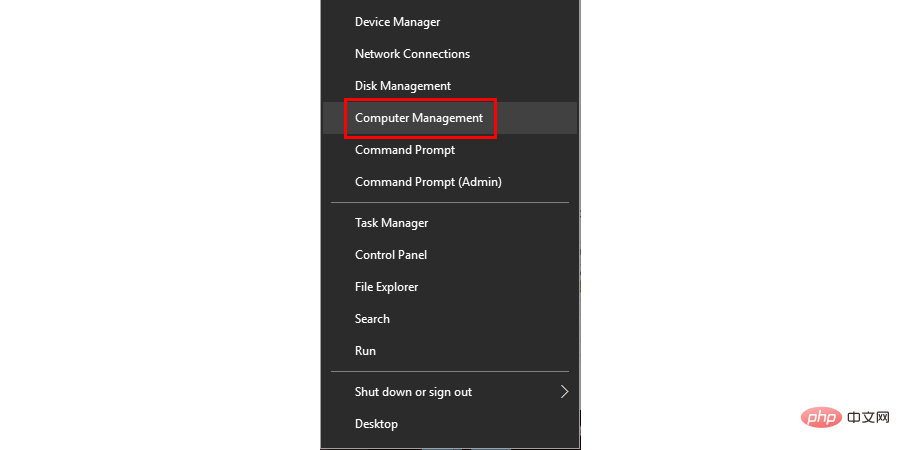
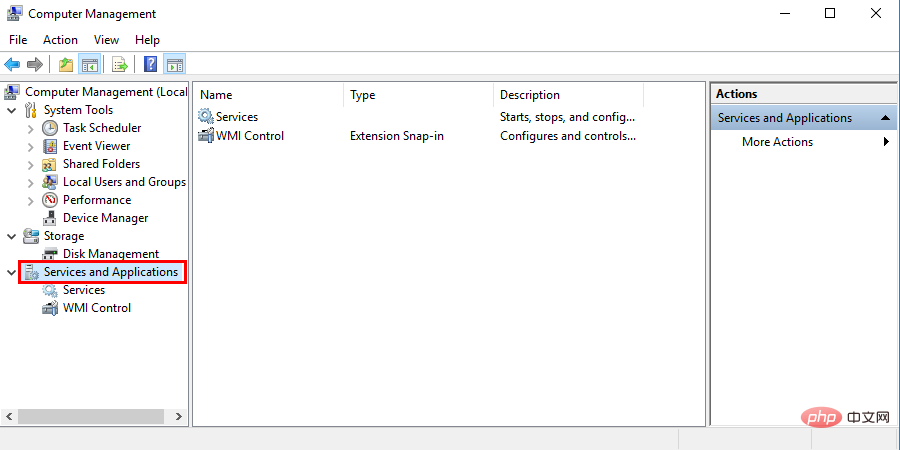
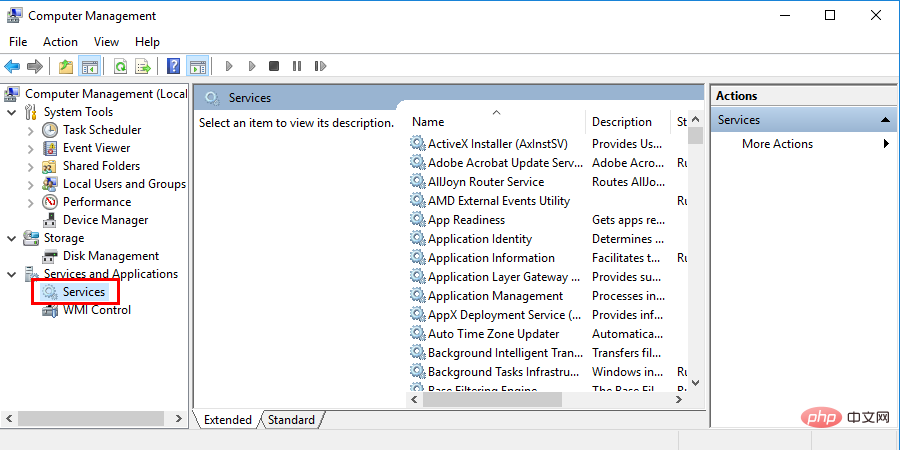
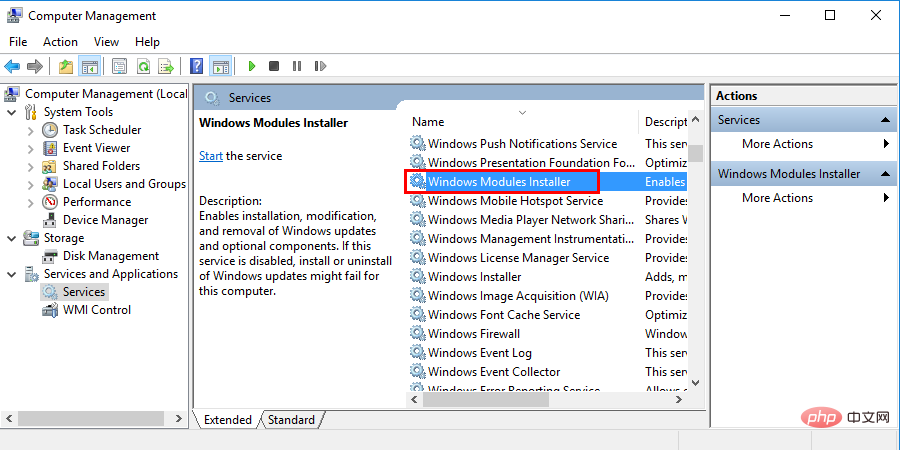
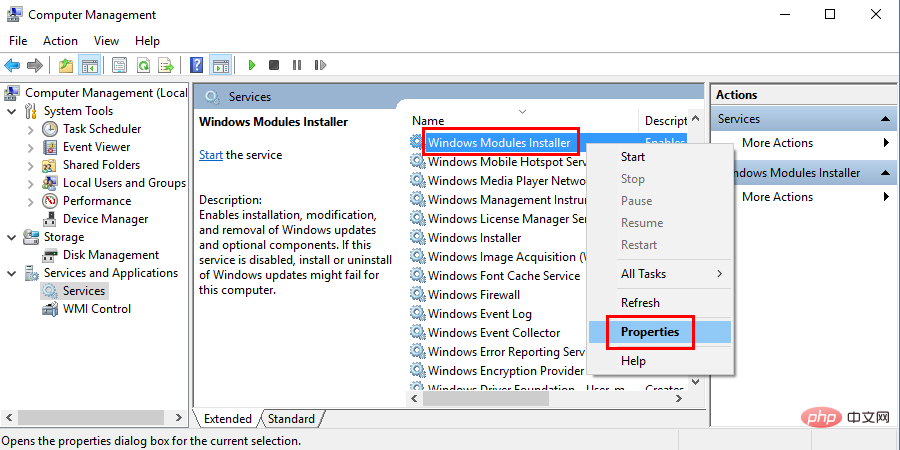
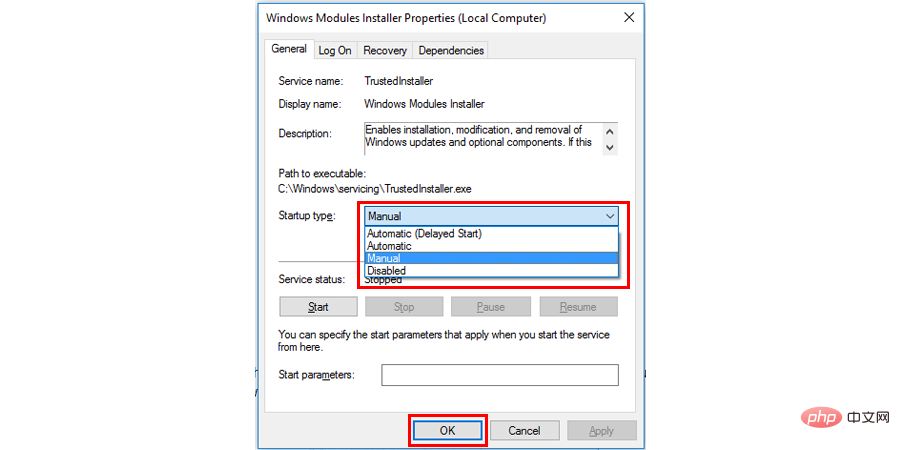
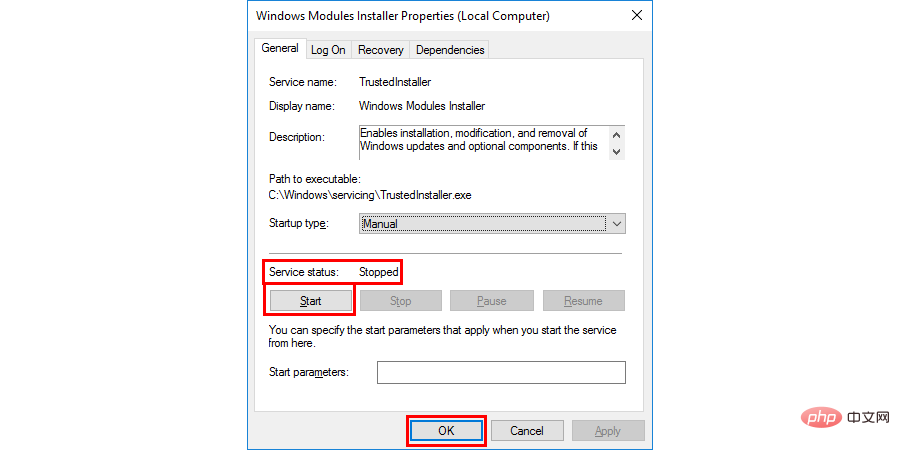 Verwenden Sie das DISM-Tool, um den Fehlercode 0x8024a105 zu beheben.
Verwenden Sie das DISM-Tool, um den Fehlercode 0x8024a105 zu beheben. 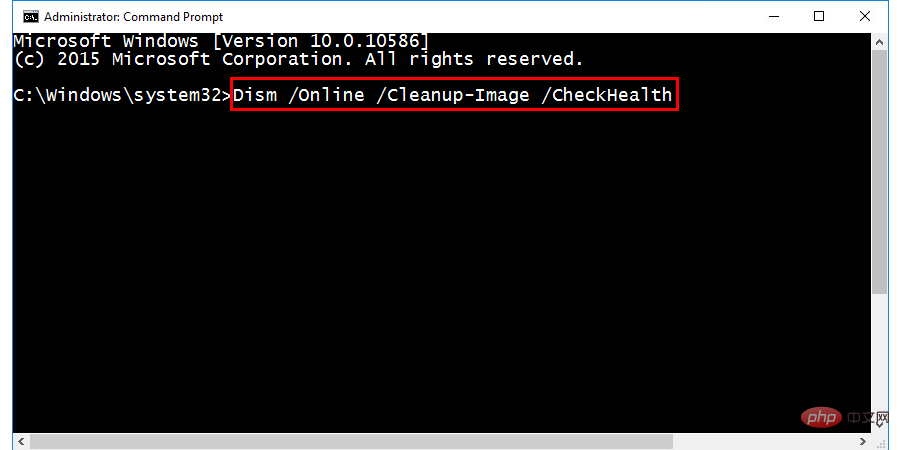
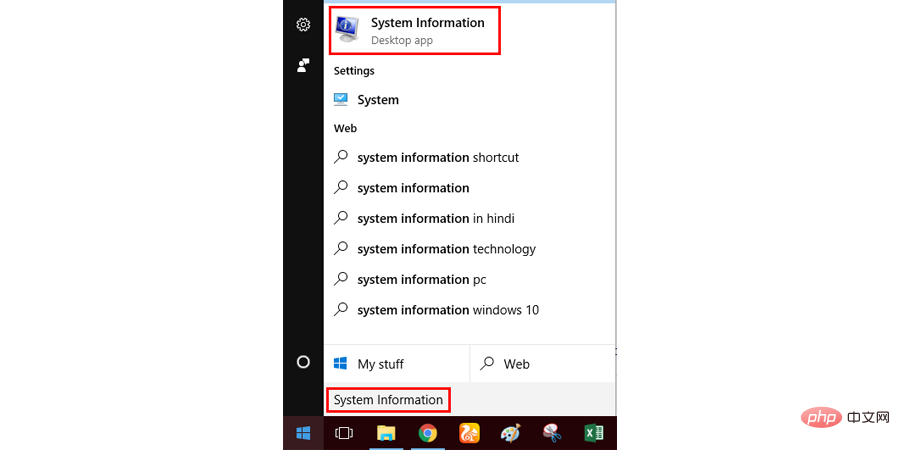
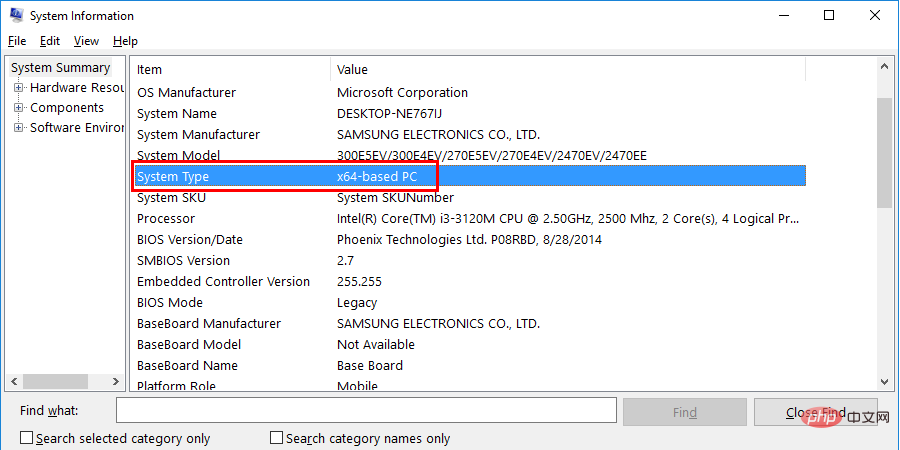
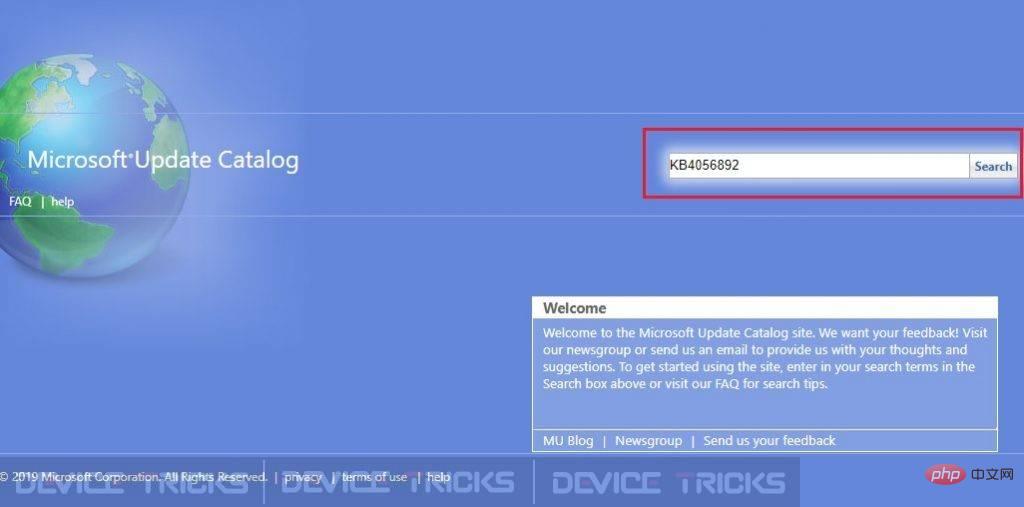
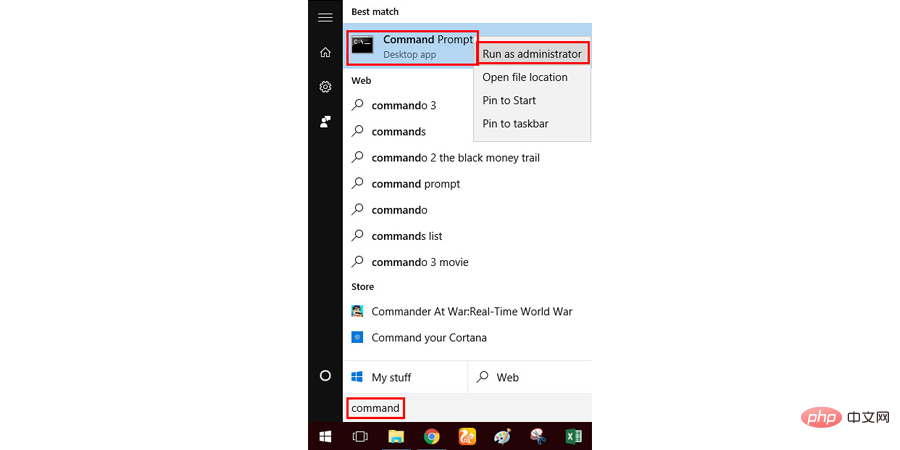
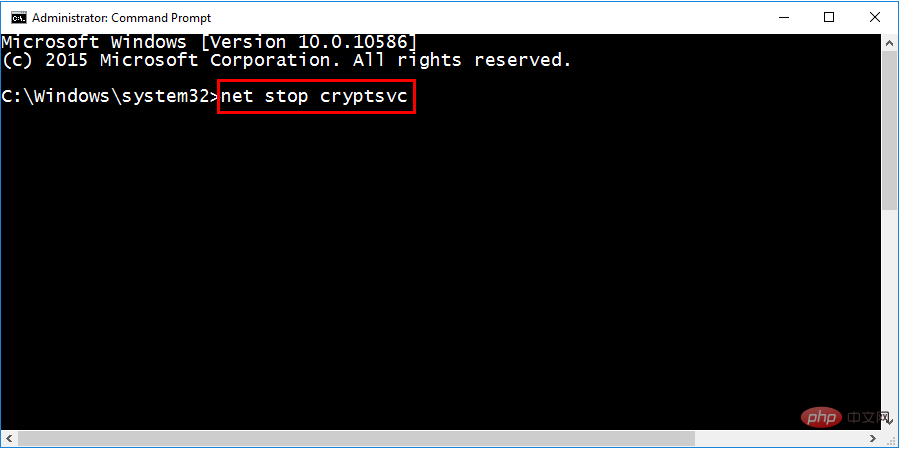
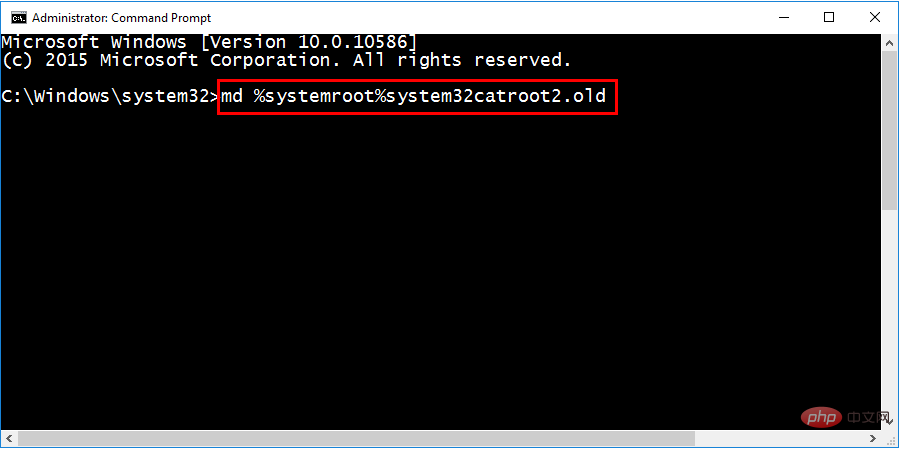
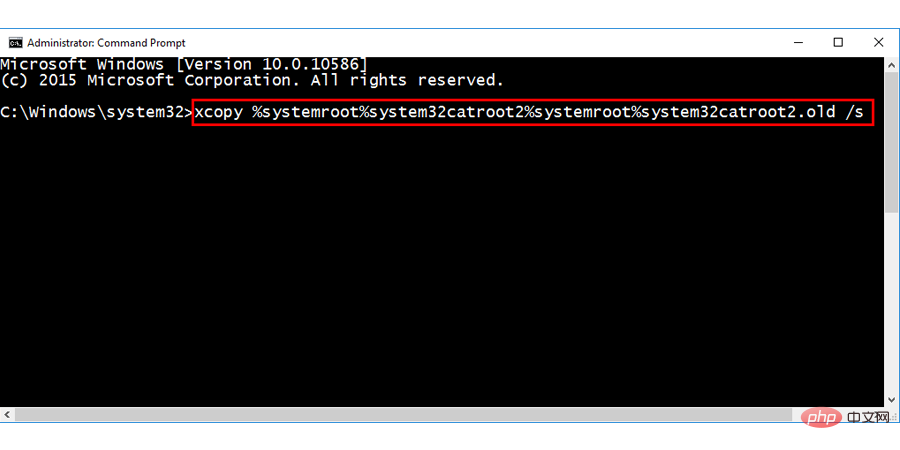 C:WindowsSystem32catroot2
C:WindowsSystem32catroot2